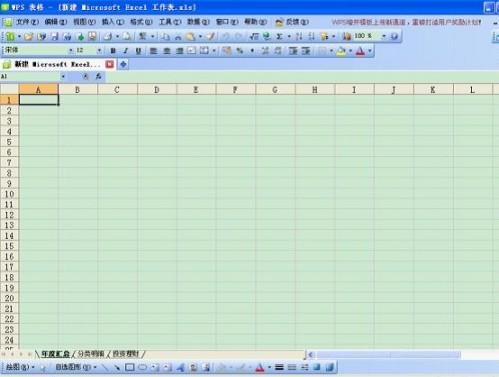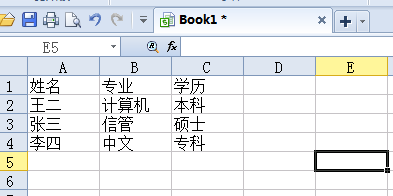wps计算乘法的方法步骤图
德南分享
如果我们需要在wps表格里进行乘法的计算,那么我们应该如何操作呢?下面就让学习啦小编告诉你wps计算乘法的方法,希望对大家有所帮助。
wps计算乘法的方法
打开表格,输入所需要的数据,
wps计算乘法的步骤图1
依次表格为例,C1=A1*B1,在“C1”下面第一个单元格里输入“=”
wps计算乘法的步骤图2
鼠标再点击选取A1数据,然后输入“*”,再点击选取B1数据
wps计算乘法的步骤图3
然后敲Enter键,结果就出来了,
wps计算乘法的步骤图4
下面那么多的数字,一个一个照以上的算法也行,但是就是太麻烦。可以这样,把鼠标放在结果是“39”的单元格的位置
wps计算乘法的步骤图5
移动鼠标,止到右下角鼠标变成+的时候,向下拉动鼠标,就会出现所需要的结果就出来了,如果害怕出错的话,可以检验一下,
wps计算乘法的步骤图6
看了wps如何计算乘法的人还看: